Khi làm việc trong Git, tạo báo cáo công việc bằng cách sử dụng “ nhật ký git ” có thể hữu ích cho việc quản lý dự án. Người dùng có thể xác định các mẫu và xu hướng trong công việc đã được hoàn thành. Nó có thể giúp họ xác định các khu vực có thể cần nhiều nguồn lực hơn hoặc một số nhiệm vụ nhất định có thể mất nhiều thời gian hơn dự kiến. Nó có thể giúp lập kế hoạch cho công việc trong tương lai và đảm bảo rằng nhóm có thể đáp ứng thời hạn của dự án.
Bài đăng này sẽ trình bày phương pháp tạo báo cáo công việc với sự trợ giúp của “ nhật ký git ' yêu cầu.
Làm cách nào để tạo báo cáo công việc của bạn bằng lệnh “git log”?
Để tạo một báo cáo công việc bằng cách sử dụng “ nhật ký git ”, trước tiên, điều hướng đến thư mục Git cục bộ. Sau đó, hãy xem các ví dụ được nêu dưới đây:
-
- Ví dụ 1: Cách lấy toàn bộ lịch sử nhật ký của kho lưu trữ làm việc hiện tại?
- Ví dụ 2: Làm thế nào để lấy báo cáo công việc của một tác giả cụ thể?
- Ví dụ 3: Cách lấy Lịch sử nhật ký cho một tác giả cụ thể cùng với thời gian cụ thể?
- Ví dụ 4: Cách nhận lịch sử nhật ký cho tác giả cụ thể cùng với thời lượng và định dạng màu?
Ví dụ 1: Cách lấy toàn bộ lịch sử nhật ký của kho lưu trữ làm việc hiện tại
Chạy lệnh được cung cấp và chuyển hướng đến kho lưu trữ mong muốn:
đĩa CD 'C:\Users\user\Git \t dự án'
Để xem lịch sử nhật ký đầy đủ của kho lưu trữ đang hoạt động hiện tại, hãy sử dụng “ nhật ký git ' yêu cầu:
Có thể thấy rằng lịch sử nhật ký Git đã được hiển thị thành công:
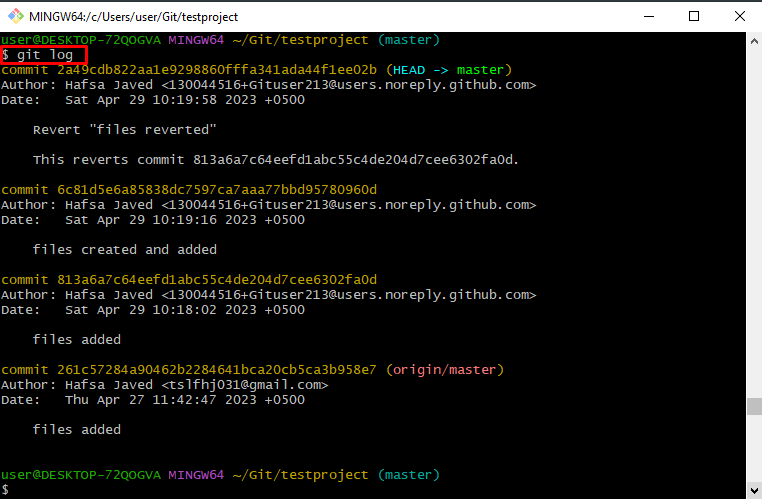
Ví dụ 2: Cách lấy báo cáo công việc của một tác giả cụ thể
Để có được báo cáo làm việc của một tác giả cụ thể, hãy sử dụng “ –tác giả=
Như bạn có thể thấy, tất cả các cam kết của tác giả “ Nhân viên văn phòng ” đã được hiển thị thành công:
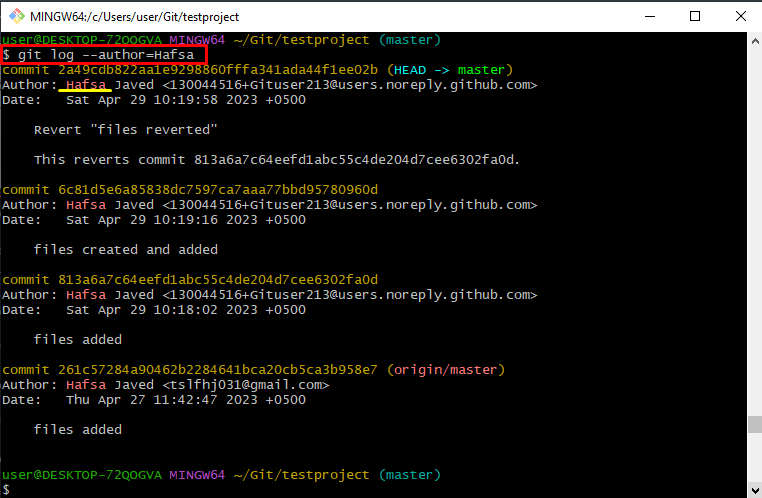
Ví dụ 3: Nhật ký lịch sử cho tác giả cụ thể cùng với thời gian cụ thể
Trong ví dụ cụ thể này, hãy đặt một ngày cụ thể để hiển thị lịch sử cam kết hoặc báo cáo công việc của một tác giả cụ thể từ một ngày cụ thể trong kho lưu trữ cục bộ Git. Với mục đích đó, “ -từ ” tùy chọn có thể được sử dụng.
Như sau:
Có thể nhận thấy rằng tất cả các cam kết của tác giả được chỉ định “ Nhân viên văn phòng ” kể từ ngày được cung cấp “ 27-4-23 ” đã được hiển thị thành công:
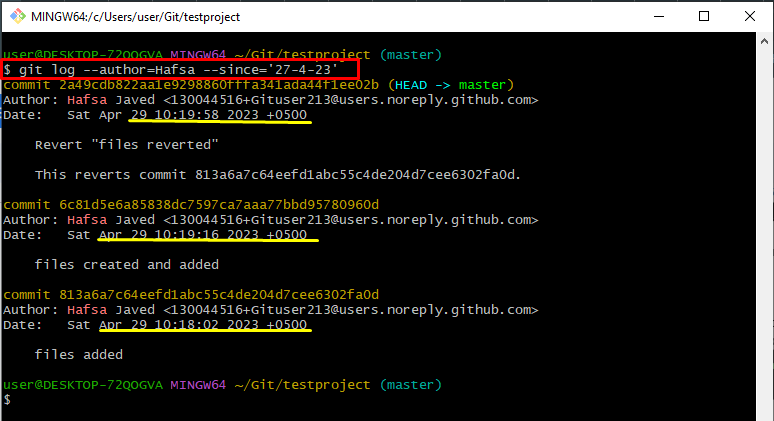
Ví dụ 4: Cách nhận lịch sử nhật ký cho tác giả cụ thể theo thời lượng và định dạng màu
Người dùng cũng có thể tạo báo cáo của một tác giả cụ thể với thời lượng và định dạng màu cụ thể. Để làm như vậy, “ -từ tùy chọn ” được sử dụng để đề cập đến từ ngày nào và tùy chọn “ -cho đến khi ” tùy chọn được sử dụng để chỉ định đến ngày nào. Hơn nữa, “ -định dạng ” cho biết một chuỗi để xác định định dạng hiển thị thông tin trong nhật ký:
nhật ký git --tác giả = Cán bộ --từ = '3 chủ nhật trước' --cho đến khi = '1 chủ nhật trước' --định dạng = '%Cgreen%ci%Creset %s%Creset'
Hình ảnh kết quả chỉ ra rằng tất cả các lần xác nhận trong khoảng thời gian nhất định đã xuất hiện theo định dạng đã nêu:
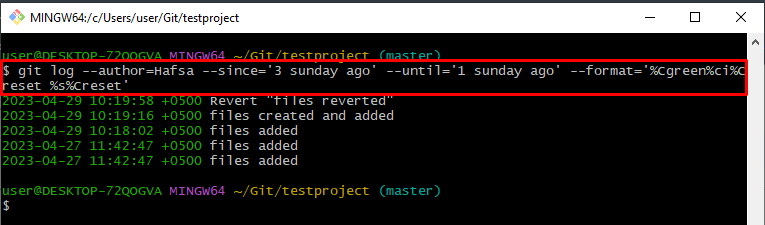
Đó là tất cả về cách tạo báo cáo công việc bằng cách sử dụng lệnh “git log” trong Git.
Phần kết luận
Để tạo báo cáo công việc bằng lệnh “git log”, chỉ cần xem toàn bộ lịch sử nhật ký bằng cách thực hiện lệnh “ nhật ký git ' yêu cầu. Hơn nữa, người dùng có thể đặt tên tác giả cùng với lệnh “git log” bằng cách sử dụng “ -tác giả ” để lọc các xác nhận của một tác giả cụ thể trong kho lưu trữ Git. Ngoài ra, hãy sử dụng “ -từ ' Và ' -cho đến khi ” để nhận các cam kết trong một phạm vi ngày cụ thể. Bài đăng này đã nêu nhiều ví dụ để tạo báo cáo công việc bằng cách sử dụng lệnh “git log”.